EXCEL表格在打印时如何给页脚设置显示打印日期
excel表格制作好之后,我们很多都需要打印出来,如果想要在打印的时候,一并将打印日期也显示在页脚处,该如何设置呢?今天就跟大家介绍一下EXCEL表格在打印时如何给页脚设置显示打印日期的具体操作步骤。
1. 打开电脑,找到需要打印的EXCEL文档,双击打开,然后在页面左上角选择“文件”选项,点击。

2. 然后在左侧选择“打印”选项。

3. 接着在打印下,选择底部的“页面设置”,打开。

4. 然后我们就进入“页面设置”窗口下,选择上方的“页眉/页脚”选项,点击。
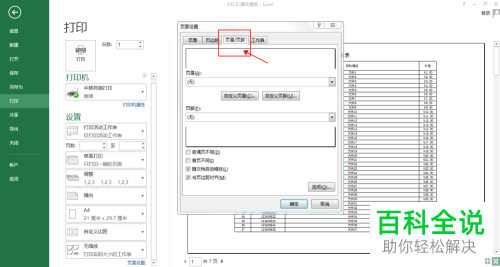
5. 接着在页眉/页脚窗口中,选择“自定义页脚..”打开。

6. 然后在新的“页脚”窗口下,按我们的需要,如图,在对话框下麦女的的“左”“中”“右”三个空白框中,选中一个空白框。【闪动的即是选中的空白框】
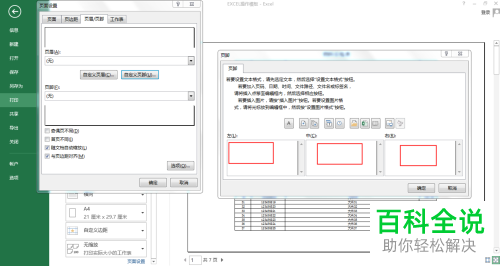
7. 接下来三级如图日期图标,这时在选中的空白框就会显示“日期”字样。如图,我们设置在页面右下角显示日期,所以选择右边的空白框。


8. 最后依次“页脚”和“页面设置”的窗口下选择“确定”即可。最后日期就会在每页的右下角打印出来了。



以上就是EXCEL表格在打印时如何给页脚设置显示打印日期的具体操作步骤。
赞 (0)

